Antergos aus Sicht eines Fedora Nutzers, und alles nur wegen i3wm.
Hintergrund
Die Anfänge
Ich bin Softwareentwickler und Systemadministrator. Viele Jahre Linux Nutzung habe ich schon hinter mir, und die meisten davon mit Fedora als Distribution.
Ich hab 2001 den Sprung weg von Windows auf ausschließlich Linux vollzogen. Zu dieser Zeit waren die Distributionen noch überschaubarer als heute. Es gab eigentlich nur drei davon, die einem Jeden als stabil und „zum Arbeiten“ empfohlen wurden. Die Rede ist von der ältesten, immer noch aktiven Distribution Debian GNU/Linux, von SuSE Linux und Red Hat Linux. Meine Wahl viel damals auf SuSE für den Desktop und Debian für Server.
Es vergingen einige Jahre, in denen ich gut mit diesen Distributionen zurecht kam. Dann haben berufliche Anforderungen dazu geführt, dass ich sehr oft meinen Desktop neu installieren, konfigurieren und vor allem, schnell wieder Einsatzbereitschaft erreichen musste.
Das war mit SuSE zu diesem Zeitpunkt mehr Qual, als der Umstand der ständigen Neuinstallation ohnehin schon mit sich brachte. Die Lösung, so dachte ich, wäre Debian auch auf dem Desktop zu benutzen. Die Idee war naheliegend, da meine eigenen und auch von mir betreute Server, mit Debian sehr gut liefen.
Schnell stellte sich nun heraus, dass Debian genau deshalb nicht das Ideal war, weil es sehr stabil ist und eben diese Stabilität im Fokus ist. Auch die Nutzung von Debian Testing, welches aktuellere, im Test befindliche Pakete zur Verfügung stellt, war keine Lösung. Die für meine Arbeit benötigten Bibliotheken, waren schlicht immer noch nicht aktuell genug.
Fedora, who?
Zurück auf SuSE also. Als ich mich gerade damit abfinden wollte, mir eine riesigen Berg an Skripten zu erstellen, welche nach einer Installation von SuSE sämtliche Anpassungen, Nach-Installationen und Kompilier-Vorgänge automatisieren, wurde ich zufällig auf Fedora Core aufmerksam.
Fedora Core entsprach, und entspricht es heute noch, der Community Version von Red Hat Enterprise Desktop respektive Server. Das heißt, dass in dieser Distribution Entwicklungen voran getrieben werden, welche, wenn sie als stabil eingestuft werden können, ihren Weg in die Enterprise-Variante antreten. Obendrein soll Fedora Core von Entwicklern, für Entwickler gemacht sein. Und noch viel besser, kostenlos ist es auch!
Ich installierte also diesen Netzfund und war sofort überzeugt. Der Fokus auf Entwicklung und Administration war nach der initialen Installation sofort spürbar. Man hatte die aktuellsten Bibliotheken. Man installierte eine Entwicklungsumgebung, die brachte sofort alles was „unter der Haube“ nötig war, einfach mit. Und, dieses Nötige war sofort ideal konfiguriert und einsatzbereit.
Vorbei waren ab diesem Moment die quälenden Abende, an denen ich meinen Desktop für den nächsten Arbeitstag neu aufsetzen musste. Dank Fedora Core brauchte ich dafür nicht viel mehr, als eine DVD und ein einzelnes Skript. Die Installation von DVD war in einer knappen Stunden vollzogen, und das Skript holte sich im Nachgang alles was ich brauchte aus dem Netz.
Ich habe seither Fedora auf all den Geräten, die ich fürs produktive Arbeiten gebrauche.
„Warum habe ich das jetzt alles gelesen?“
Die Frage ist berechtigt, und die Erklärung kommt sofort.
Ich habe so weit ausgeholt um Dir zu verdeutlichen, dass ich mit Linux wirklich arbeite. Ich verdiene meinen Lebensunterhalt dank, durch, und mit Linux. Und genau deshalb benötige ich ein Werkzeug, auf das ich mich einstellen und dann auch verlassen kann.
Die Distribution Fedora bietet genau das. Für den einen oder anderen vielleicht nicht mehr, aber für mich vor allem nicht weniger.
Von oben betrachtet, nicht ganz Ideal
Effizientes Arbeiten
Über die Jahre mit Fedora, hab ich mich an die mitgelieferte Desktop-Umgebung gewöhnt. Fedora installiert standardmäßig GNOME, bieten aber auch andere Desktop-Umgebungen an, auf die ich aber nicht eingehen werden.
Der Workflow, den man von GNOME förmlich aufgezwungen bekommt, ist absolut gewöhnungsbedürftig. Nur sehr wenig wird wie auf anderen Desktop-Umgebungen gemacht, und sehr vieles verlangt einem am Anfang ein gewisses Maß an Disziplin ab. Wenn man sich allerdings darauf einlässt, ob durch absichtliches Vergessen von altbekanntem oder an aneignen von Neuem, wird man nach kurzer Zeit von seiner sehr flexiblen und effizienten Arbeitsweise überrascht.
GNOME benötigt Platz
Und das leider sehr viel. Hier ist nicht die Rede von reinen Hardwareressourcen. Nein, Platz auf dem Bildschirm wird hier vorausgesetzt. GNOME geht mit Platz geradezu inflationär um. GNOME hat, was sein Design an geht, definitiv etwas für sich. Aber eben durch die in GNOME benutzen, sehr großen Steuer- und Anzeigeelemente, Rahmen und Abstände, bleibt der Inhalt bei kleinen Bildschirmen auf der Strecke.
Natürlich kann man GNOME an kleine Bildschirme anpassen, dies ist aber nicht im Sinne des Erfinders Designers, und das merkt man sehr schnell. Elemente verschieben sich, Text wird nicht mehr richtig umgebrochen und für das Auge entsteht generelle Unruhe. Kleiner bedeutet dann auch nicht leserlicher. Kleiner bedeutet kleiner. Alles. Außer die Steuerelemente.
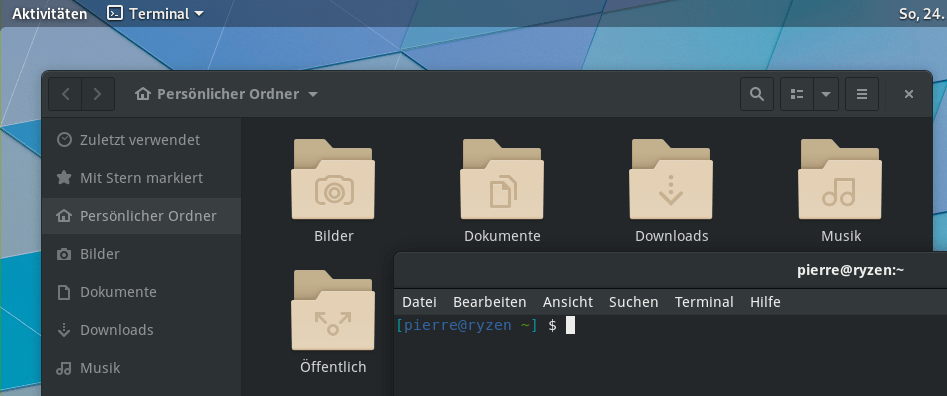

Das ist sehr schade, da GNOME eben durch sein Design den Inhalt in den Vordergrund rücken, und sich selbst so unaufdringlich wie möglich gestalten möchte.
Bildschirmgröße vs. Auflösung
„Ja aber, wenn Du einen Bildschirm mit höherer Auflösung hast, dann passt ja doch wieder mehr drauf und Du hast somit mehr Platz.“
Nein. Lass es mich Dir erklären. Stell Dir vor, Du hast einen Fernseher mit 4K Auflösung. Dann hast Du noch eine Smartphone mit 4K Auflösung. Du startest auf beiden Geräten einen Film, lässt Dein Smartphone in der Nähe Deines Fernsehers, so das Du von Deinem Sofa beide Bildschirme sehen kannst. Dann setzt Du Dich auf eben dieses Sofa.
Ich gehe jede Wette ein, dass Du von dem Film auf Deinem Fernseher, bei gleicher Auflösung mehr hast, als von dem Film auf Deinem Smartphone.
Die Alternativen
Mich begleitet das Platzproblem nun schon seit einigen Jahren, da ich sehr mobile und somit kleine Notebooks sehr schätze. In dieser Zeit habe ich mir alternative Desktop-Umgebungen angesehen, getestet, regelmäßig verflucht, doch noch mal getestet, doch wieder verflucht.
Keine andere Desktop-Umgebung konnte mich bisher mit etwas überzeugen, was mich von GNOME abbringen konnte.
Mir ist es wichtig, dass die Desktop-Umgebung nicht nur sparsamer mit dem Platz auf dem Bildschirm umgeht, sondern auch effizient damit gearbeitet werden kann. Es ist mir nicht wichtig, ob und dass die Desktop-Umgebung so gestaltet werden kann, wie ich sie von GNOME gewohnt bin. Ich benötige Dynamik und Effizienz in der Fensterverwaltung bei so wenig „Platzverschwendung“ wie nur möglich.
Der falsche Fokus
Fensterverwaltung. Das ist es also, worum es mir doch eigentlich geht! Mein Fokus lag nun all die Jahre darauf, eine Desktop-Umgebung zu finden welche das effizient macht, für was Tiling Window Manager gedacht sind.
Window Manager
„Fenster Verwalter? Was ist das?“
Was Du von den populärsten Desktop-Umgebungen kennst, sind so genannte Floating Windows. Zu deutsch hast Du es also mit schwebenden Fenstern zu tun. Manche bezeichnen diese auch als Stacking Windows, zu deutsch gestapelte Fenster, aber ich finde diese Bezeichnung unglücklich.
Floating Windows findet man nicht nur auf Desktop-Umgebungen unter Linux. Nein auch das Desktop Betriebssystem von Microsoft und das Desktop Betriebssystem von Apple nutzen diese Art der Fensterverwaltung.
Man hat die Möglichkeit, die Fenster auf dem Desktop zu positionieren, in der Größe zu ändern, verstecken und wieder in den Vordergrund zu holen. Es gibt natürlich noch viele Möglichkeiten mehr, seine Fenster zu organisieren, aber ich beschränke mich hier nur auf die Funktionen, die bei allen Desktop-Oberflächen gängig sind.
Und dann gibt es da noch die anderen. Die Tiling Window Manager.
Die Unterschiede veranschaulicht
Bei der oben beschriebenen Art, der Floating Windows, öffnen sich Fenster von Applikationen grundsätzlich über den bereits geöffneten respektive angezeigten Fenstern.
Bei der folgenden, beispielhaften Visualisierung einer Startreihenfolge sieht man, dass das Fenster der Applikation Orange zuerst geöffnet wurde. Danach wurde Applikation Grün und danach Applikation Blau gestartet.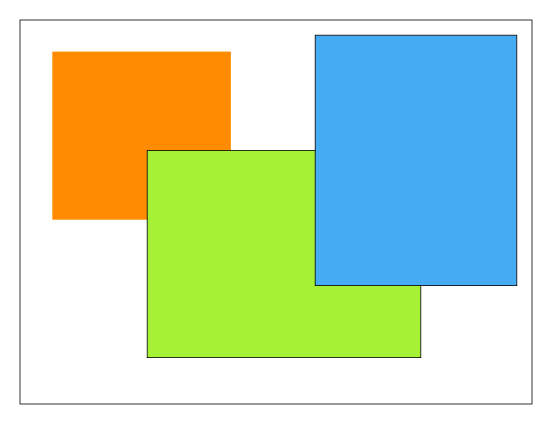
Man kann diese Fenstern nun frei verteilen, in der Größe verändern und so organisieren, wie man es gerne hätte.
Bei einem Tiling Window Manager, übernimmt eben dieser beim Start die Positionierung und Größenangabe der Fenster. Und die Hauptaufgabe dieser Art des Fenstermanagements ist es, so wenig Platz wie möglich auf dem Bildschirm zu verschwenden.
Hier also erneut am Beispiel einer Startreihenfolge, wurde Applikation Blau als erstes gestartet.
Das Fenster der Applikation wird sofort auf die gesamte Größe des Bildschirms angepasst, und somit kein freier Platz verschwendet.
Als nächstes wird nun Applikation Orange gestartet.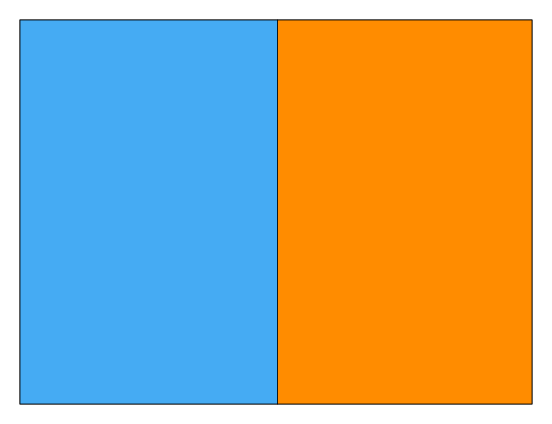
Um sowohl Applikation Blau als auch Orange anzeigen zu können, wird die Größe von Blau hier auf die Hälfte verringer. An dem gewonnen Platz auf der Anzeige, wird nun Orange angezeigt. Die Anzeige wurde somit geteilt, um Platz für eine weitere Applikation zu schaffen. Daher kommt der Name Tiling Window Manager, zu deutsch Teilender Fenster Verwalter.
Und wenn wir nun eine dritte Applikation starten, dann könnte eine weitere Unterteilung wie folgt aussehen.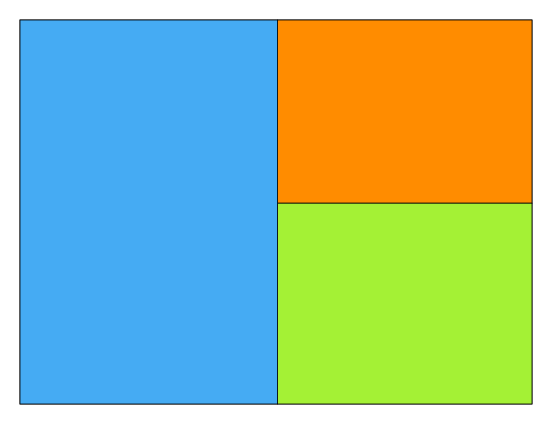
Könnte, da es dem Benutzer obliegt zu entscheiden, wie seine Anzeige geteilt wird. Auch die folgende Art der Teilung wäre möglich.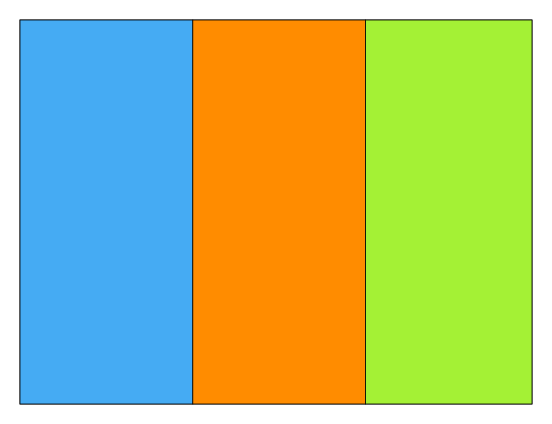
Die Entscheidung ist gefallen
Da ein Tiling Window Manager stark auf die Navigation mit Hilfe von Tastenkombinationen setzt, und ich ohnehin lieber tippe als klicke, ist mir das sehr recht. Zumal der Workflow von GNOME viel schneller von statten geht, wenn man sich dort die Tastenkombinationen ebenfalls aneignet.
Als viel wichtigeren Bonus sehe ich aber das Wegfallen von Fenstertitelleisten, Fensterrahmen und die Schaltflächen zum Schließen, Maximieren und Minimieren.
Dadurch wird dann aus diesem Fenster, dieses Fenster.
Den „Richtigen“ finden
Ich habe also begonnen Tiling Window Manager zu testen. Die Distribution meiner Wahl liefert hier passende Pakete. Ich habe Qtile, dwm, awesome und i3wm getestet.
Der Gewinner ist i3wm. Dieser liefert den für mich idealen Mix aus stimmiger Standardkonfiguration, generell guter Konfigurierbarkeit, vielen Erweiterungsmöglichkeiten und dennoch wenig Aufwand.
Warum ich mich z.B. nicht für dwm entschieden habe ist, obwohl er der schnellste und schlankeste der genannten ist, seine Handhabung. dwm wird über seinen Source Code konfiguriert. Das heißt, wenn man eine Tastenkombination ändern möchte, öffnet man einen Editor, ändert die Stelle im Code, speichert die Datei, kompiliert die Binärdatei, verschiebt diese in den Ordner für auszuführende Dateien, loggt sich aus und wieder ein.
Den „Richtigen“ gefunden…
… aber er ist hässlich. Bei all meiner Liebe zur Dynamik und Effizienz, ein bisschen sexy darf die Oberfläche schon sein. Und so bin ich tiefer in den Kaninchenbau hinunter gestiegen und habe begonnen, meinen i3wm aufzupeppen. Entschuldigung, ihn zu ricen. Eine komplette Konfiguration, die von der Standardkonfiguration abweicht der Optik wegen, nennt man einen Rice.
Im Internet findet man Fantastillionen verschiedenster Möglichkeiten, den i3wm zu verschönern…
Und die meisten funktionieren mit den mitgelieferten Paketen von Fedora nicht!
Die „Richtige“ finden
Weit mehr als eine Dekade Fedora. Und nun heißt es wegen es eines Tiling Window Managers der hässlich ist, das bekannte Gewässer zu verlassen. Warum eigentlich nicht?
Die Suche nach der richtigen Linux Distribution, welche standardmäßig eine i3wm Installation ermöglicht, die GNOME Desktop-Umgebung mit bringt, aktuell ist und einen guten Community Support hat.
Nach einigen, vielen, Gehversuchen in unterschiedlichen Linux Distributionen, blieb letztlich nur eine übrig. Arch. Und zwar mit einem Installer.


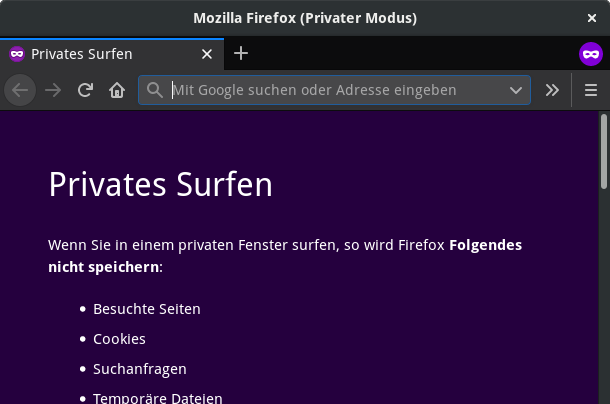



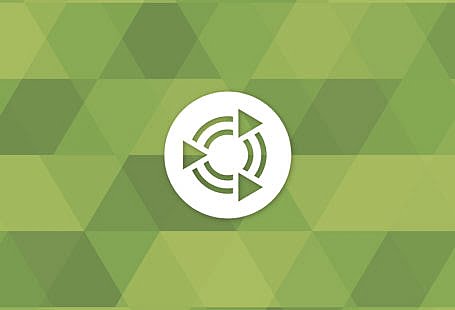


2 comments On BTW, I test Arch – Teil 1
Schöner Artikel, wo ist Teil 2? ;D
Ich arbeite daran. Die letzten zwei Wochen war viel zu tun und die CLT 2019 haben gleich ein ganzes, freies Wochenende verschlungen.
Tatsächlich habe ich aber kommenden Montag (2019-03-25) als Zieltermin fixiert.